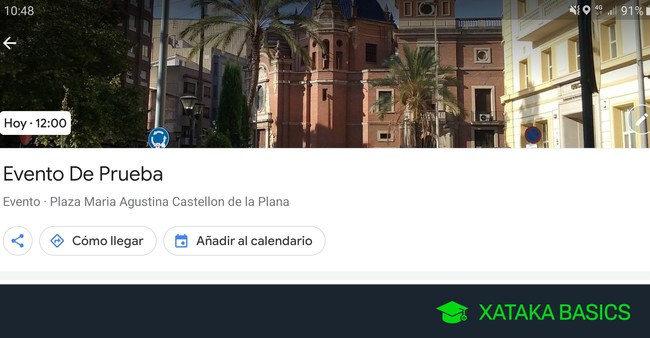
Vamos a explicarte paso a paso cómo crear un evento público en Google Maps. Se trata de una nueva opción que Google está empezando a probar con algunos usuarios, y que te permite crear un evento para que otros puedan asistir cuando estén cerca.
De momento se trata de una opción en pruebas, lo que quiere decir que puede que el procedimiento y las opciones posteriores a la creación todavía sufran algunos cambios, y que puedes encontrar algunos errores por el camino. Aun así, hemos probado y ya puedes crear eventos para que aparezcan en los mapas
Crea un evento en Google Maps
Lo primero que tienes que hacer es abrir Google Maps, y una vez dentro abrir el menú lateral izquierdo de la aplicación para ver todas las opciones. Aquí, pulsa sobre la opción Tus contribuciones, que es donde también puedes dejar tus valoraciones en los sitios o restaurantes que has visitado.
Una vez estés en el apartado de Tus contribuciones, primero pulsa sobre la pestaña Eventos que tienes en la parte superior de la pantalla. Una vez en ella, si te aparece, pulsa sobre la opción Añadir evento para iniciar el proceso de creación de uno nuevo.
Cuando pulses en Añadir Evento, se te abrirá una ficha en blanco del evento que debes rellenar. En ella puedes empezar por el nombre del evento, la ubicación y la fecha, y luego vas a poder añadir fotos y toda la información que necesites.
Para añadir los diferentes datos sólo tienes que pulsar sobre el dato a introducir para que se te abra una ventana con las opciones. Por ejemplo, si pulsas en ubicación irás a una pantalla donde se te ofrecen dos métodos para elegirla, buscando el sitio en el buscador de Maps o seleccionándolo a mano. En cambio, cuando pulses sobre fecha y hora se te abrirá un calendario.
Al final, cuando rellenes la primera parte de la ficha tiene que quedarte algo como esto. Fíjate que tras añadir la ubicación podrás añadir tus propias fotos sobre el sitio utilizando Google Fotos o dejarlo en blanco para que se añada automáticamente alguna de las que ya han sido subidas a Google Maps.
Tras añadir esos datos, también tendrás un espacio Más información donde puedes elegir el tipo de evento que es, como por ejemplo de arte, musical o deportivo. También puedes añadir una descripción o el enlace a una web en la que amplíes la información. Una vez lo tengas todo a tu gusto pulsa en Publicar para que Google Maps añada el evento.
Y ya está, el evento será creado y aparecerá en el apartado Eventos de tu Google Maps. Además, cuando vayas a la ubicación seleccionada Google Maps te dirá si hay algún evento organizado en ella, y los usuarios podrán pulsar sobre él para verlo.
Ver todos los comentarios en https://www.xataka.com
VER 1 Comentario